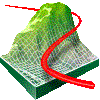
Compe-GPS - Race2000 Instructions
Direct RACE system
|
|
Compe-GPS - Race2000 Instructions Direct RACE system |
| PART 1: CompeGPSのセットアップ、ターンポイント他 |
![]() 最初にCompeGPSをこのホームページからダウンロードしましょう。
最初にCompeGPSをこのホームページからダウンロードしましょう。
![]() FAIのホームページからRACEをインストールしましょう。
FAIのホームページからRACEをインストールしましょう。
![]() 最初に大会を開くエリアの地図画像を持っていると便利です。"地図 /
ビットマップから地図を校正"を選択することで、
最初に大会を開くエリアの地図画像を持っていると便利です。"地図 /
ビットマップから地図を校正"を選択することで、
地図画像を使用することができます
![]() 次にGPSとの通信設定をしましょう。 "ファイル / オプション"を選択して、新しく開いた窓の"通信設定"のページに行ってください。
次にGPSとの通信設定をしましょう。 "ファイル / オプション"を選択して、新しく開いた窓の"通信設定"のページに行ってください。
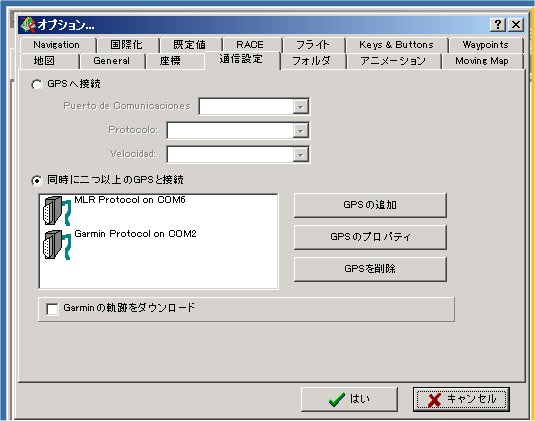
![]() この窓では、
パソコンのシリアルポートからGPSケーブルでつながれた、いろんな種類のGPSを追加できます。
この窓では、
パソコンのシリアルポートからGPSケーブルでつながれた、いろんな種類のGPSを追加できます。
最高で4個まで同時にGPSをつなぐことができます。
![]() GPSのprotocol(通信方式)を決めるときに、"Auto-detect"を選択すればたいていのGPSを認識してくれます。
GPSのprotocol(通信方式)を決めるときに、"Auto-detect"を選択すればたいていのGPSを認識してくれます。
![]() 続いてturnpointをCompeGPSに読み込ませましょう。もし何個かturnpointの座標を持っていなくても、
続いてturnpointをCompeGPSに読み込ませましょう。もし何個かturnpointの座標を持っていなくても、
読み取った地図画像から設定することもできます。
(地図上でマウスの右ボタンで"このにパイロンを作る"と選択すれば設定できます)
もちろん各turnpointまで実際にドライブして、"MARK"で座標を拾い、後からCompeGPSに読み込ませることも可能です。
![]() 数値データーを入れてください。
数値データーを入れてください。
 |
→NIMA DEM DTED0を選択。 |
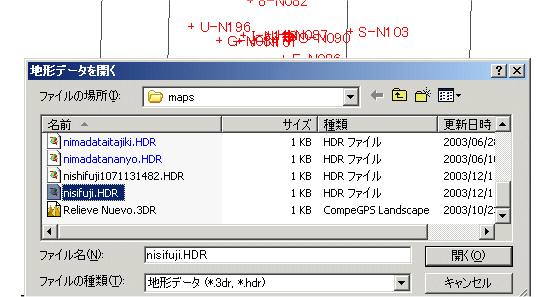 |
Mapファイルが開きます。 出ない場合がありますので実行してください。
|
![]() 一度CompeGPSに全てのturnpointを読み込ませたら、ファイルに保存しましょう。
一度CompeGPSに全てのturnpointを読み込ませたら、ファイルに保存しましょう。
メニューの"Waypoints
/ 名前をつけてwaypointsを保存"を選んでください。
![]() CompeGPSでは全てのturnpointをRACEに送ることができます。
CompeGPSでは全てのturnpointをRACEに送ることができます。
(古いバージョンでは、全てもう一度手入力する必要がありました)。CompeGPSで
" 大会 / パイロンをRACEにエクスポート"を選んでください。
きっと、CompeGPSはデータの送り先であるRACEのデータベースファイル(拡張子がmdb)がどこにあるか尋ねてきます。
ファイルの場所を指定すれば、あとはRACEにturnpointが送られます。
![]() もちろん、逆にRACEからCompeGPSにturnpointを送ることもできます。
もちろん、逆にRACEからCompeGPSにturnpointを送ることもできます。
CompeGPSで"
大会 / RACEからパイロン情報を受け取る"を選択してください。
同様にCompeGPSはデータベースファイルの場所を尋ねてきます。ファイルを指定したら、
RACEからturnpointの除法を読み込んでくれます。
![]() それと、RACEではパイロットの情報(名前、ゼッケン他)を入力してある必要があります。
それと、RACEではパイロットの情報(名前、ゼッケン他)を入力してある必要があります。
PART2